今回は、Windows 11 ノートパソコンのバッテリーの減りが早い場合の対処法を紹介します。
Windows 11 にしてからバッテリーの減りが早くなって困っている方もたくさんいるのではないでしょうか?
Windows 11 ノートパソコンのバッテリーの減りが早い場合の対処法
1.画面の明るさの設定
画面は多くの電力を消費します。
バッテリーの減りが早い場合は明るさを少し下げてみましょう。
明るさの調整はタスクトレイ(通知領域)の右下にある「ネットワーク・音量・バッテリー」のアイコンをクリックし、左側に太陽のマークのあるスライドバーで調整することができます。
Win10/Win11 画面の明るさが変更できない場合の対処法
2.ビデオの再生をバッテリーに最適化
1.Windowsキー + I を押して、「設定」を開きます。
2.左側の「アプリ」をクリックします。
3.右側を下にスクロールし、「ビデオの再生」をクリックします。
4.「バッテリーのオプション」で「バッテリー残量の最適化」を選択します。
5.「バッテリーのオプション」の右側の矢印をクリックします。
6.「バッテリーのときは低い解像度でのビデオを再生する」にチェックを入れます。
これでバッテリー使用時のビデオ再生で電力の消費を抑えることが出来ます。
3.電源プランの変更
Windowsキー + R を押して、「ファイル名を指定して実行」を開き、次のコマンドを入力して Enter を押します。
powercfg.cpl電源オプションが開きますので、「省電力」を選択します。
電源プランの「省電力」がない場合
電源プランの「省電力」がない場合は作成しましょう。
左側にある「電源プランの作成」をクリックします。
1.「省電力」を選択します。
2.プラン名を入力します。
3.次へをクリックします。
「作成」をクリックします。
これで「省電力」が作成され、選択された状態になります。
4.バッテリー節約機能を有効にする
バッテリー節約機能を有効にすることでバッテリーを節約します。
1.Windowsキー + I を押して、「設定」を開きます。
2.右側を下にスクロールし、「電源とバッテリー」をクリックします。
3.右側を下にスクロールし、「バッテリー節約機能」をクリックします。
4.「今すぐ有効」をクリックします。
「バッテリー節約機能」は、通常はバッテリーの残量が 20% になると自動で有効になりますが、最初から有効にしておくことでバッテリーを節約することが出来ます。


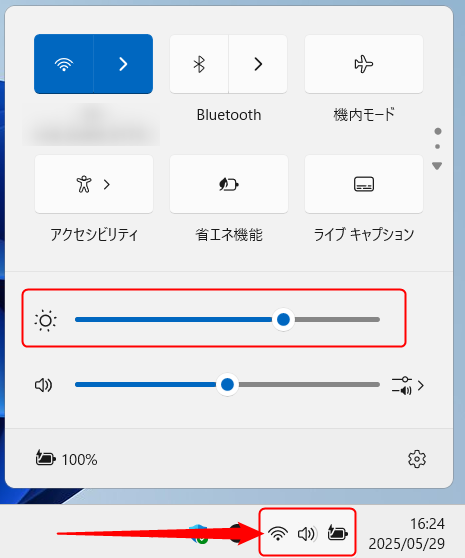













コメント